- Microsoft Excel är världens mest kända kalkylarkverktyg.
- Guiden nedan visar dig vad du ska göra för att återställa ditt MS Excel-verktygsfält.
- För mer information om den här fantastiska produkten, kolla in vår dedikerad Excel Hub.
- Om du behöver veta mer om hela programsviten, kolla in vår Excel-handledningssida.
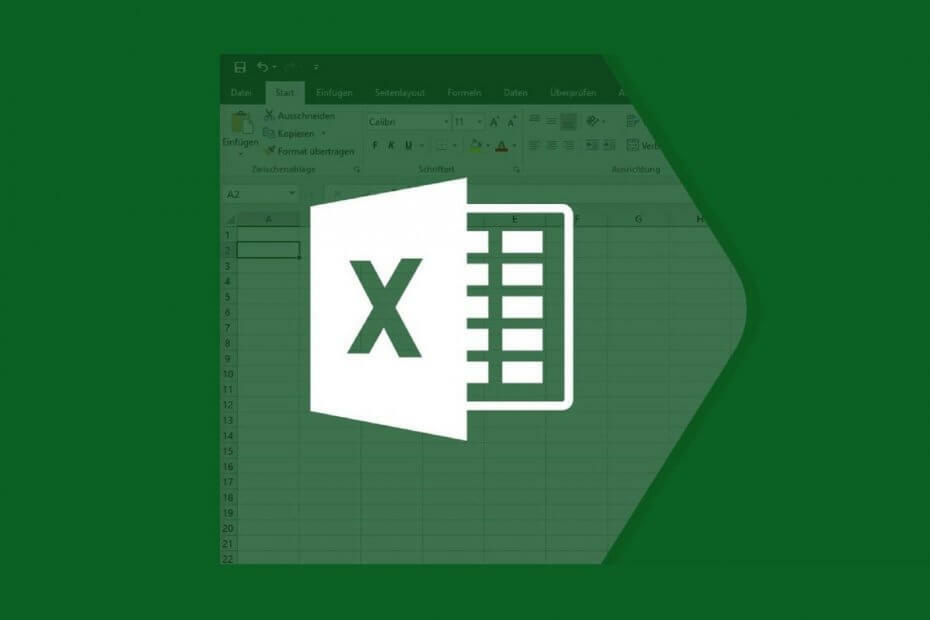
Denna programvara reparerar vanliga datorfel, skyddar dig mot filförlust, skadlig programvara, maskinvarufel och optimerar din dator för maximal prestanda. Åtgärda PC-problem och ta bort virus nu i tre enkla steg:
- Ladda ner Restoro PC Repair Tool som kommer med patenterade teknologier (patent tillgängligt här).
- Klick Starta skanning för att hitta Windows-problem som kan orsaka PC-problem.
- Klick Reparera allt för att åtgärda problem som påverkar datorns säkerhet och prestanda
- Restoro har laddats ner av 0 läsare den här månaden.
Microsoft excel är ett av de mest sofistikerade verktygen i Office-sviten, och det kommer med massor av funktioner, varav de flesta manipuleras med verktygsfältet. Verktygsfältet saknas gör det svårt att få jobbet gjort med Excel.
Utan dessa viktiga element i Excel kommer du inte att kunna få jobb gjort snabbt, så det är förståeligt att du letar efter korrigeringar.
Det saknade eller dolda verktygsfältet i Excel är ett vanligt klagomål, men det här är vanligtvis inte ett fel eller en fråga från Excel i sig. Felaktiga skärminställningar orsakar det ofta. Lär dig hur du får tillbaka ditt verktygsfält i Excel.
Hur får jag tillbaka mitt verktygsfält i Excel?
1. Band dolt, visa bandet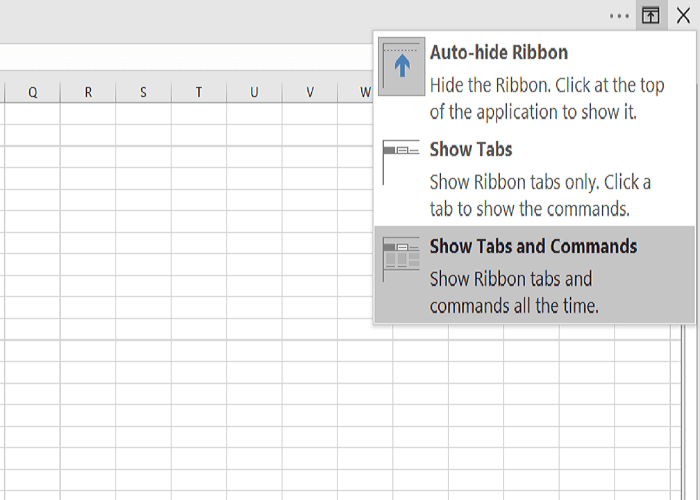
- I ett MS Excel-fönster klickar du på Alternativ för bandvisning för att visa följande alternativ:
-
Dölj bandet automatiskt:
- Bandet försvinner när du arbetar på arket och visas bara när du träffar ALT eller klicka på Mer ellips-ikonen.
-
Visa flikar:
- Visa endast flikarna och låt verktygsfältet och bandet vara dolda.
-
Visa flikar och kommandon:
- Visa flikar och kommandon hela tiden.
- Välj endera Visa flikar eller Visa flikar och kommandon för att visa verktygsfältet för att visa saknade Excel verktygsfält.
2. Om tilläggets flik inte visas i Excel
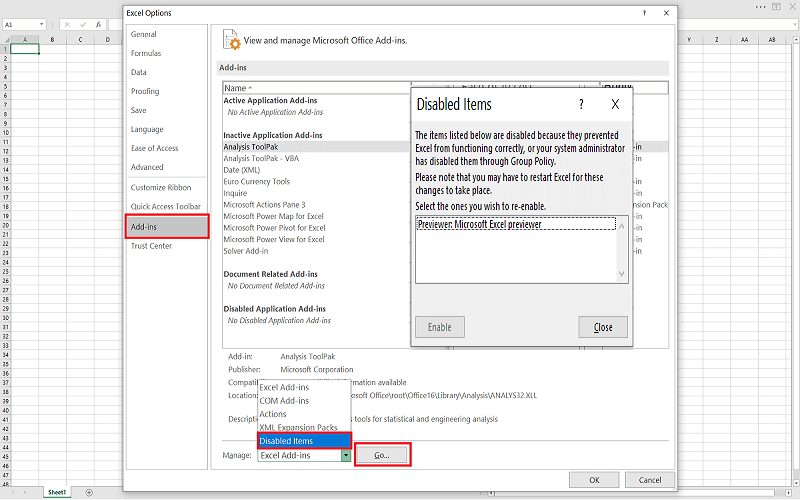
- Slå Fil menylänk högst upp på sidan.
- Välj Arkiv-menyn alternativ.
- Navigera sedan till Tillägg avsnitt från vänster panel och välj Inaktiverade objekt.
- Om Excel inaktiverar tillägget, du hittar det i listan här.
- Välj de tillägg som fliken saknas för och slå Gör det möjligt.
3. Andra lösningar för när Excel-verktygsfält saknas
- Tryck CTRL + F1, vilket är bandgenvägen.
Om du trycker på menyknappen när verktygsfältet är synligt döljs det. Om verktygsfältet inte visas Excel, gör bandgenvägen det synligt.
- Klicka på en flik för att se bandet tillfälligt.
- Klicka sedan på längst ned till höger på skärmen stift ikonen för att fästa bandet permanent på skärmen.
- Dubbelklicka på de synliga fliknamnen.
- Högerklicka på fliken och avmarkera Stäng bandet (eller Minimera bandet, beroende på din Excel-version).
- Om du väljer alternativet för Dölj bandet automatiskt, medan du arbetar på arket försvinner bandet och verktygsfältet.
- För att se dem, flytta bara musen till toppen av arbetsboken och klicka.
Observera att ovanstående objekt inte är steg för att lösa verktygsfältet som inte visas i Excel-problemet; de är ganska individuella lösningar som kan hjälpa dig att få in ditt verktygsfält igen Excel. Du kan också prova dem i valfri ordning.
Menyfliksområdet eller verktygsfältet visas inte Excel är sällan ett tecken på ett problem eller fel. det beror främst på inställningarna för menyfliken. Tryck på bandgenvägen (CTRL + F1) för att visa Excel-verktygsfältet saknas.
Om det fortfarande inte löser problemet, prova en annan lösning på den här sidan.
 Har du fortfarande problem?Fixa dem med det här verktyget:
Har du fortfarande problem?Fixa dem med det här verktyget:
- Ladda ner detta PC-reparationsverktyg betygsatt Bra på TrustPilot.com (nedladdningen börjar på den här sidan).
- Klick Starta skanning för att hitta Windows-problem som kan orsaka PC-problem.
- Klick Reparera allt för att lösa problem med patenterade tekniker (Exklusiv rabatt för våra läsare).
Restoro har laddats ner av 0 läsare den här månaden.
Vanliga frågor
Microsoft Excel är det dedikerade kalkylverktyget för Microsoft Office Suite.
Om du inte har råd med Microsoft Excel finns det alltid Google Sheets eller kalkylarkverktyg från LibreOffice.
Om du behöver ta bort hundratals rader samtidigt i excel, behöver du inte göra det en efter en. Kolla in den här självstudien hur man tar bort flera Excel-rader samtidigt.


